전체 분야
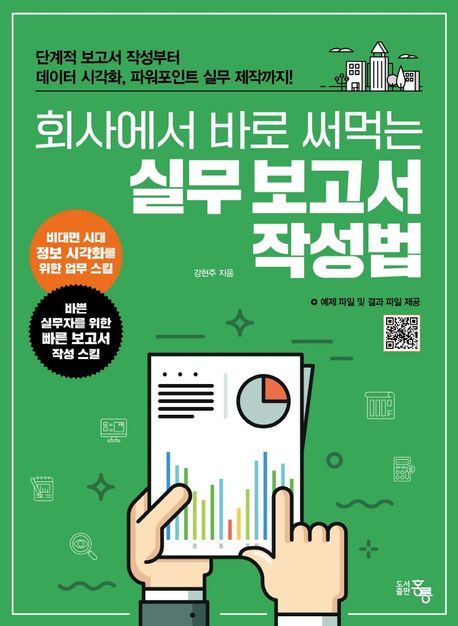
도서분류
컴퓨터/IT > OA/사무자동화 > 오피스 > OA관련서
자기계발 > 비즈니스능력계발 > 기획력
자기계발 > 비즈니스능력계발 > 기획력
도서소개
비대면 시대!
단계적 보고서 작성부터 데이터 시각화, 실무 제작까지
바쁜 실무자의 시간을 아껴주는 바쁜 보고서 작성 스킬
좋은 보고서는 어떻게 작성할까요? 보고서는 일반 문서와는 달리 의사를 정확하게 전달할 수 있는 문장력과 원인과 문제점을 도출하기 위한 자료 분석력, 창의적 대안 마련을 위한 문제 해결 능력, 긴밀한 공조를 위한 협조성이 필요합니다. 이 책에서는 구체적인 해결 방법인 단계적 보고서 작성 방법부터 자료의 정보 시각화, 파워포인트를 이용한 디자인 해결 방법까지 보고서 작성과 디자인의 모든 것을 소개하고 있습니다. 업무에 바쁜 직장인들의 작업 시간을 줄이고, 보고서 업무 능력을 높여주는 방법들을 이 책에서 찾아보세요.
상세이미지

저자소개
저자 강현주
㈜도공종합감리공단, ㈜e-Link에서 사내 프로그램 개발과 웹마스터를 담당하였으며, 현재까지 ICT과정 강사와 저자로 활동
주요 출강 기관
서울특별시인재개발원, 경기도인재개발원, 인천시인재개발원, 경상남도인재개발원, 성남시청, 서산시청, 서초구청, 경기도청북부청사, 인천시교통공사 등 다수 출간
주요 저서
최강 실무 파워포인트 성안당
보고 듣고 따라하는 파워포인트 2010 영진닷컴
새롭게 배우는 파워포인트 2007 혜지원
목차
PART 01
보고서 작성 패턴과 정보 시각화하기
01 단계적으로 보고서를 작성하라
1 목적을 설정하라 - 정확한 주제 선정으로 시작
글을 잘 쓰는 힘을 기르는 방법
많은 시간을 배정해야 하는 기획 단계
무엇을 이야기 하려고 하는가? 가장 간단하게 설명해 봐
2 자료를 수집하라 - 자료 수집 생활화
크롬 웹 브라우저 설치
일단 수집 : Pocket
체계적인 자료 수집과 관리 : Evernote
디자인 영감 얻기 : Pinterest
똑똑한 인터넷 검색 - 구글 고급 검색 활용
관심 분야에 새로운 자료가 생겼는지 신속히 알아야 할 때 - 구글 알리미
3 자료를 정보화하라 - 선택과 집중
쓰레기를 넣으면 쓰레기가 나온다(Garbage in Garbage out)
똑똑한 버리기 - 가지고 있는 것을 다 보여 줄 필요는 없다
어디까지 적절한가? 필수 요소와 선택 요소 구분하기
중복되지 않게 그러나 누락되는 것은 없게
4 제작을 위한 준비, 자료에서 핵심 메시지를 추출하라
뼈대(목차) 만들기
내용 줄이기
쉬운 말로 자연스럽게 작성
뉴스를 통한 자료 요약 연습
형태 변형
5 자료 특징에 따라 보고서를 제작하라
무엇으로 만들까? 도구를 선택하자
어떻게 만들까?
멋진 표현이 아니라 쉽고 정확한 표현으로 작성하기
6 최종 확인을 거쳐라 - 작은 차이가 명품을 만든다
맞춤법 검사
정확한 어휘를 위한 참조 사이트
문서 검사
파워포인트 보고서를 인쇄할 때 주의할 점 1 - 용지
파워포인트 보고서를 인쇄할 때 주의할 점 2 - 보는 그대로 인쇄하기
02 정보를 시각화하여 표현하라
1 인포그래픽을 활용하라
인포그래픽의 장점
2 시각화 표현에 적합한 자료 형태를 찾아라
통계 자료
스토리가 있는 디자인
3 내용을 쉽게 표현하는 방법을 고민하라
결국 내용을 이해하는 것이 중요하다
03 시각화 기본 작업이 중요하다
1 배치(정렬)하라
근접성, 유사성
여백 사용
정렬 기준
2 다양한 대비를 이용하라
크기 대비
색 대비
텍스트 대비
웹 사이트를 통해 자료를 얻어라 1
1 이미지와 폰트를 찾아라
이미지
폰트
2 통계 자료와 업무 관련 정보를 찾아라
3 자동으로 인포그래픽을 만들어라
4 잘 만들어진 인포그래픽을 참고하라
PART 02
작업을 빠르게!
보고서 작성을 위한 스킬
01 작업을 빠르게 만드는 기능을 익혀라
1 가장 처음 할 일 - 나만의 작업 공간으로 만들어라
편리한 작업을 위한 환경설정을 하라
자주 사용하는 명령을 관리하라
빠른실행 도구모음에 등록해 두면 편리한 명령들
내가 만든 단축키로 한번에 실행하기
2 다른 파일의 슬라이드를 활용하라
슬라이드 재활용 방법 1 -복사/붙여넣기
슬라이드 재활용 방법 2 -슬라이드 다시 사용하기(가져오기)
색이 변하는 도형과 변하지 않는 도형
02 텍스트 관련 명령을 익혀라
1 문서의 글꼴을 관리하라 - 작업 속도를 빠르게 하는 글꼴 사용
텍스트 입력 방법 3가지와 기본 서식 살펴보기
개체 틀 글꼴 지정 방법
기본 텍스트 상자 글꼴 지정 방법
기본 도형 글꼴 지정 방법
2 파워포인트 문서에 입력된 텍스트를 관리하라
프레젠테이션에 글꼴 포함하기
문서에 포함된 특정 단어나 글꼴을 한 번에 바꾸기
영문 내용을 입력할 때 대/ 소문자를 편하게 변경하는 방법
한꺼번에 복사된 텍스트를 여러 슬라이드로 나누기 - 자동 맞춤 옵션을 이용한 작업
3 텍스트 관련 기능으로 가독성을 높여라
문자 간격 조정
단락 간격과 줄 간격 조절하기
4 글머리 기호를 활용하라
글머리 기호로 단락을 구분하는 것이 좋다
단락 나누기와 줄 바꿈
글머리 기호와 본문의 간격 조절
내가 만든 글머리 기호를 사용하기
03 의도를 가지고 색을 선정하라
1 정확한 의도를 가지고 색을 사용하라
파워포인트에서 색 이용 법
색의 의미
전달하려는 메시지에 맞는 색상 결정
디자인의 분위기와 품질을 결정하는 색
보고서의 기본색과 보조색 -색상 정보 사이트 활용
2 기업이 지정한 기본색을 고려하라 163
준비된 이미지에서 전체적인 문서에 사용할 색을 추출하는 방법
3 슬라이드에서 색상을 사용하는 방법을 익혀라
빠르게 색상을 지정하는 방법 1 - 파워포인트 테마 색 활용
빠르게 색상을 지정하는 방법 2 - 나만의 색상 패널 준비
빠르게 색상을 지정하는 방법 3 -서식 복사
색상의 톤은 유지하면서 색을 변경하는 방법
04 도형 관련 명령을 익혀라
1 도형 모양을 변경하라
도형을 삽입할 때 알아 둘 팁
모양이 다른, 같은 크기 도형 그리기
도형 조절 핸들 종류
선 그리기에서 알아 둘 점
2 그룹 설정 후 해야 하는 작업을 익혀라
여러 도형의 크기를 조절하면서 각 개체 모양을 유지하기
여러 도형에 이어진 그림 채우기
도형 모양과 같은 그림자를 만들 때
두 개 이상의 개체로 이루어진 세트를 정렬할 때
3 정렬로 편리하게 작업하라
맞춤, 배분 작업에서 알고 있어야 하는 상식
눈금 및 안내선 사용하기
스마트 가이드 기능으로 편리한 정렬
4 도형 팁을 통해 도형을 자유롭게 사용하라
슬라이드 외부 영역은 애니메이션만을 위한 공간이 아니다
도형에 텍스트를 입력하고 생기는 문제점 해결 방법
회전하면 뒤집어지는 글자
05 이미지 관련 명령을 익혀라
1 조정 기능을 활용하라
노출이 안 맞아 너무 밝거나 어두운 사진 조정하기
컬러 사진을 흑백으로 만들기
연필로 스케치한 느낌 표현하기
2 사진에서 불필요한 배경을 제거하라
인터넷에서 수집한 로고 배경 지우기
복잡한 색상 배경 제거하기
3 자르면 더욱 힘이 생긴다
자르기의 강력한 힘
다양한 자르기
그림의 원하는 부분이 보이도록 도형에 넣기
4 그림 용량을 관리하라
그림의 해상도 변경(그림 압축 방법)
문서에 있는 모든 그림의 기본 해상도 설정
잘려진 그림 영역 삭제
06 파워포인트의 파워 기능을 익혀라
1 그라데이션을 이해하라
그라데이션 채우기란?
그라데이션의 핵심 ‘중지점’
사용자 지정 그라데이션으로 도형 채우기
그라데이션으로 텍스트를 잘 보이게 하기
그라데이션을 이용해 한쪽 방향만 부드러운 가장자리 효과 지정하기
2 그림자와 그라데이션 설정으로 정보 전달 효과를 높여라
그림자 명령
그림자를 대신하는 그라데이션
텍스트 상자와 그림자 도형으로 내용 구분하기
3 점 편집으로 도형을 변형시켜라
점 편집 상태의 ‘편집 점’과 ‘마우스 포인터 모양’
점 편집 상태에서 사용하는 바로 가기 키
점 편집으로 도형 모양 바꾸기
4 도형 목록에 없는 도형도 만들어 사용하라
[도형 병합]의 종류
[도형 병합]을 할 때 주의 사항
병합 기능으로 새로운 도형 만들기
[점 편집]이나 [도형 병합] 등으로 자신만의 도형을 만들었을 때 저장하는 방법
PART 03
실전! 양식부터 차트,
실무 보고서 작업하기
01 보고서 양식을 만들어 빠르게 작업하라
1 반복되는 입력 형태가 있다면, 마스터를 사용하라
보고서에 사용할 유형 결정하기
슬라이드 마스터와 슬라이드 레이아웃
보고서에서 마스터로 지정해야 하는 필수 항목
슬라이드 레이아웃에서 ‘개체’와 ‘개체 틀’의 차이점
2 그림 설명이 계속되는 보고서 쉽게 만들기
슬라이드 마스터 편집 작업 순서
1단계 - 불필요한 슬라이드 레이아웃 삭제하기
2단계 - 슬라이드 마스터에서 지정할 내용 설정하기
3단계 - 슬라이드 레이아웃을 수정하거나 추가하기
3 마스터와 슬라이드가 아직도 어려우세요?
여러 테마 적용하기
머리글/바닥글 설정하고 〈모두 적용〉 버튼을 클릭해도,
슬라이드 바닥글과 슬라이드 번호가 보이지 않는 경우
실제 슬라이드에 서식이 적용되는 우선순위
특정 슬라이드 레이아웃에서 슬라이드 마스터 내용 지우기
작성한 보고서의 슬라이드 레이아웃 형태와 색, 글꼴 등의 디자인을 테마로 저장하기
슬라이드 마스터에서 삭제한 슬라이드 번호 개체 틀 살리기
슬라이드 마스터에서 지정한 슬라이드 번호 모양이
슬라이드 레이아웃에 반영이 안 되는 경우
슬라이드 마스터 설정 내용이 슬라이드에 반영되지 않는 경우
02 아이콘을 직접 만들어 표현하라
1 도형을 더하고 빼서 다른 도형을 만들어라
2 직접 그리고 점 편집을 하라
03 포토샵처럼 활용하라
1 이미지를 원하는 형태로 다양하게 잘라라
지그재그로 자른 느낌
가위로 자른 효과
2 패턴을 활용해 배경을 만들어라
3 그라데이션 채우기로 이미지 배경을 연장하라
4 그림 효과를 이용하라
사진에 Spotlight 효과 주기
그림 투명도 조절하기
‘곡선’ 도형을 이용한 점 편집
‘배경 채우기’를 활용한 배경 만들기
04 복잡한 수치 정보, 차트를 활용하라
1 차트, 쉽고 보기 좋게 만들어라
차트 작성 기본1 - 데이터를 왜곡하지 않는다
차트 작성 기본2 - 그래프의 요소를 최소화한다
차트 작성 기본3 - 색을 단순화한다
차트 작성 기본4 - ‘차트 개체’를 다루는 기본을 익혀라
2 자주 사용하는 스타일을 저장하라
3 정확한 수치의 도형 차트 쉽게 만들어라
4 차트를 도형처럼 사용해라
5 인포그래픽에서 사용되는 차트, 쉽게 만들어라
05 표와 텍스트 개체를 활용하라
1 표를 그림으로 사용하라
2 표를 레이아웃으로 활용하라
3 도형과 함께 텍스트를 꾸며라
06 SmartArt 그래픽을 활용하라
1 SmartArt 그래픽 어렵지 않다
2 도형을 변경하고 더하여 새로운 SmartArt 그래픽을 만들어라
07 파워포인트의 개별 기능과 다양한 프로그램을 활용하라
1 한글, 엑셀과 연동하라 - 메일 머지
한글 메일 머지 기능
1단계 : 엑셀 자료 정리 - ‘데이터 파일’ 만들기
2단계 : 파워포인트 - 배경 만들기
3단계 : 한글 -이름표로 사용할 ‘서식 파일’ 만들기
4단계 : 한글 -메일 머지 (인쇄)




